
Если ваш внешний монитор не обнаруживается после сна в Windows 10, но раньше он работал хорошо, не следует предполагать, что вы можете столкнуться с технической проблемой.
Многие причины могут привести к проблемам с подключением монитора. Некоторые из них легко исправить, в то время как другие могут потребовать замены монитора или кабелей.
Однако если вы не можете обнаружить внешний монитор после выхода компьютера из спящего режима, это не означает, что монитор может столкнуться с технической проблемой. Это то, с чем вы можете справиться самостоятельно, не нанимая никого для помощи.
Вы можете быть удивлены тем, что эту проблему можно решить, просто отключив монитор от источника питания или проверив соединительные кабели.
Несмотря на это, существуют разные способы починить внешний монитор, если он не обнаруживается после сна.
Почему мой второй монитор не просыпается после сна?
Вы можете быть разочарованы, обнаружив, что ваш второй монитор не включается после того, как ваш компьютер выходит из спящего режима.
К сожалению, универсальной причины этой проблемы не существует. Иногда это может быть проблема с вашими драйверами, кабелями, соединяющими внешний монитор с вашим компьютером, управлением питанием, частотой обновления монитора или даже вашим режимом проекта, среди прочего.
Все эти проблемы могут привести к тому, что ваш внешний монитор не будет обнаружен после сна.
Что делать, если мой второй монитор не определяется после сна?
В этой статье
- Почему мой второй монитор не просыпается после сна?
- Что делать, если мой второй монитор не определяется после сна?
- 1. Отключите управление питанием состояния канала.
- 2. Откат к предыдущему драйверу дисплея
- Быстрая подсказка:
- 3. Установите одинаковые частоты обновления на своих мониторах.
- 4. Отключите глубокий сон на вашем мониторе
- 5. Перезапустите графический драйвер.
- Как разбудить третий монитор?
1. Отключите управление питанием состояния канала.
- Нажмите кнопку запуска Windows, начните печатать панель управленияа затем нажмите Панель управления.

- Выбирать Параметры питания из меню.

- Под Выберите или настройте план питаниянажмите на Изменить настройки плана рядом с планом питания, который вы используете.

- Нажмите на Изменить дополнительные параметры питания.

- Прокрутите вниз и разверните PCI Express пункт меню, а затем выберите Выключенный под Управление питанием состояния канала.
- Нажмите Применять а потом ХОРОШО чтобы сохранить ваши настройки.

2. Откат к предыдущему драйверу дисплея
- нажмите Окна + р комбинация клавиш для запуска Бегать коробка.
- Тип devmgmt.msc и нажмите ХОРОШО или просто нажмите Входить .

- Развернуть Видеоадаптеры а затем щелкните правой кнопкой мыши драйвер дисплея.
- Выбирать Характеристики.

- Нажать на Водитель вкладку вверху, а затем выберите Откат драйвера.

- Следуйте инструкциям на экране, чтобы получить ранее установленный драйвер.
Если параметр «Откатить драйвер» неактивен, это означает, что у вас нет старого драйвера для загрузки, и вам следует пропустить это решение.
Быстрая подсказка:
Если откат не работает, попробуйте автоматическое решение, чтобы найти последнюю версию необходимого драйвера и обновить его, это может решить проблему. DriverFix может быть полезен в этом случае, поскольку он сканирует все ваши драйверы устройств и ищет последние обновления.
Там, где это применимо, он мгновенно включит обновление или, если это так, загрузит отсутствующие. Это адекватный инструмент для мониторинга водителей из-за его замечательных функций. Это поможет вам отслеживать все драйверы устройств и постоянно обновлять их.
DriverFix
Сканируйте весь свой компьютер на предмет отсутствующих или устаревших драйверов в любое время с его поразительными функциями.
Бесплатная пробная версия Скачать сейчас
3. Установите одинаковые частоты обновления на своих мониторах.
- нажмите Окна + я комбинация клавиш для запуска Windows Настройки.
- Выбирать Система из меню.

- Выбирать Отображать слева, а затем прокрутите вниз и нажмите на Расширенные настройки дисплея.

- Проверьте частоту обновления для Дисплей 1 в 60 Гц как показано ниже.

- Щелкните раскрывающееся меню под Выберите дисплей и изменить на Дисплей 2 чтобы проверить его частоту обновления.

- Измените одну из частот обновления, чтобы она соответствовала другой, нажмите Применятьа потом ХОРОШО чтобы сохранить изменения.
4. Отключите глубокий сон на вашем мониторе
- Проверьте, есть ли на вашем мониторе Глубокий сон функция — распространена в мониторах Dell и некоторых других.

- нажмите Настройки или Меню на мониторе Dell, чтобы отобразить настройки монитора.
- Прокрутите меню «Настройки» до других мониторов.
- Если Мониторинг глубокого сна включен, обязательно отключите его.

- Выключите монитор, а затем включите его снова.
5. Перезапустите графический драйвер.
- Нажмите сочетание клавиш Ctrl + Сдвиг + Победить + Б сочетание клавиш одновременно.
- Подождите, пока ваш главный экран не погаснет.
- И основной монитор, и внешний монитор включатся.
Как разбудить третий монитор?
Как и в случае со вторым внешним монитором, вы также можете столкнуться с проблемами с третьим монитором, если у вас их более двух — та же проблема, что и с внешним монитором, который не обнаруживается после сна.
Вы можете исправить третий монитор, который не обнаруживается, повторно подключив монитор, изменив настройки дисплея на панели управления, проверив наличие обновлений, получив ISO-версию Windows и отключив встроенную карту Intel, среди прочего.
Глядя на представленные здесь решения, вы можете видеть, что это простые исправления, с которыми вы можете справиться самостоятельно.
Вам также может быть интересно прочитать наше руководство о том, что делать, если внешний монитор выключается случайным образом.
Если у вас возникли проблемы с одним из решений, сообщите нам об этом в разделе комментариев ниже.
Кроме того, сообщите нам о любом другом решении, которое помогло вам решить проблему, когда внешний монитор не обнаруживался после сна.
Источник: softbugs.ru
Windows не видит второй монитор — почему и что делать?
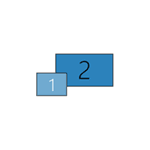
Если вы подключили второй монитор или ТВ к вашему ноутбуку или компьютеру по HDMI, Display Port, VGA или DVI, обычно всё работает сразу без необходимости каких-то дополнительных настроек (кроме выбора режима отображения на двух мониторах). Однако иногда случается, что Windows не видит второй монитор и не всегда ясно, почему это происходит и как исправить ситуацию.
В этой инструкции подробно о том, почему система может не видеть второй подключенный монитор, ТВ или другой экран и о возможных способах исправить проблему. Далее предполагается, что оба монитора у вас гарантированно рабочие.
Проверка подключения и базовых параметров второго дисплея
Прежде чем приступать к каким-либо дополнительным, более сложным методам решения проблемы, при невозможности вывода изображения на второй монитор, рекомендую выполнить эти простые шаги (с большой вероятностью, вы это уже попробовали, но напомню для начинающих пользователей):
- Перепроверьте, чтобы все кабельные подключения и со стороны монитора, и со стороны видеокарты были в порядке, а монитор включен. Даже если вы уверены, что всё в порядке.
- Если у вас Windows 10, зайдите в параметры экрана (правый клик по рабочему столу — параметры экрана) и в разделе «Дисплей» — «Несколько дисплеев» нажмите «Обнаружить», возможно это поможет «увидеть» второй монитор.
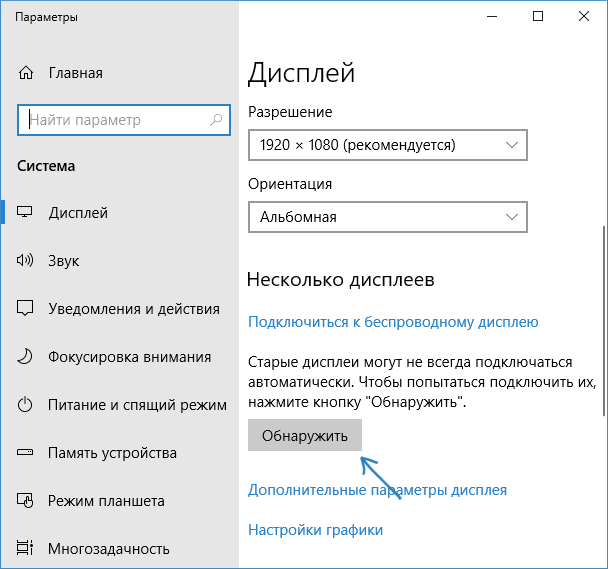
- Если у вас Windows 7 или 8, зайдите в параметры экрана и нажмите «Найти», возможно, Windows удастся обнаружить второй подключенный монитор.
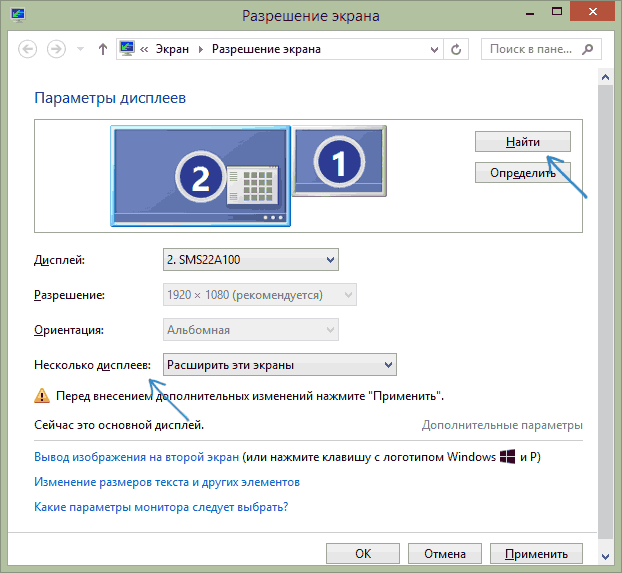
- Если у вас в параметрах из шага 2 или 3 отображаются два монитора, но изображение есть только на одном, посмотрите, чтобы в пункте «Несколько дисплеев» не было установлено «Показать только на 1» или «Показать только на 2».
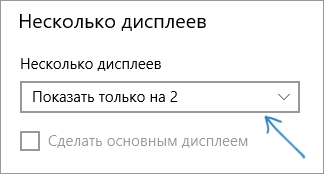
- Если у вас ПК и один монитор подключен к дискретной видеокарте (выходы на отдельной видеокарте), а другой — к интегрированной (выходы на задней панели, но из материнской платы), по возможности попробуйте подключить оба монитора к дискретной видеокарте.
- Если у вас Windows 10 или 8, вы только что подключили второй монитор, но при этом не делали перезагрузку (а только завершение работы — подключение монитора — включение компьютера), выполните именно перезагрузку, это может сработать.
- Откройте диспетчер устройств — Мониторы и проверьте, а там — один или два монитора? Если два, но один с ошибкой, попробуйте удалить его, а затем в меню выбрать «Действие» — «Обновить конфигурацию оборудования».
Если все эти пункты были проверены, а проблем не обнаружено, будем пробовать дополнительные варианты исправить проблему.
Примечание: если для подключения второго монитора используются переходники, адаптеры, конвертеры, док-станции, а также недавно купленный самый дешевый китайский кабель, каждый из них также может являться причиной проблемы (чуть подробнее об этом и некоторых нюансах в последнем разделе статьи). Если существует такая возможность, попробуйте проверить другие варианты подключения и посмотреть, станет ли второй монитор доступен для вывода изображения.
Драйверы видеокарты
К сожалению, очень частая ситуация среди начинающих пользователей — попытка обновить драйвер в диспетчере устройств, получение сообщения о том, что самый подходящий драйвер уже установлен и последующая уверенность в том, что драйвер действительно обновлен.
По факту такое сообщение говорит лишь о том, что у Windows нет других драйверов и вам вполне могут сообщить, что драйвер установлен, когда в диспетчере устройств отображается «Стандартный VGA графический адаптер» или «Базовый видеоадаптер Microsoft» (оба этих варианта сообщают о том, что драйвера не нашлось и был установлен стандартный драйвер, который может выполнять лишь базовые функции и обычно не работает с несколькими мониторами).
А потому при возникновении проблем с подключением второго монитора настоятельно рекомендую установить драйвер видеокарты вручную:
- Скачайте драйвер вашей видеокарты с официального сайта NVIDIA (для GeForce), AMD (для Radeon) или Intel (для HD Graphics). Для ноутбука можно попробовать загрузить драйвер с официального сайта производителя ноутбука (иногда они работают «правильнее» несмотря на то, что часто более старые).
- Установите этот драйвер. Если установка не проходит или драйвер не меняется, попробуйте предварительно удалить старый драйвер видеокарты.
- Проверьте, была ли решена проблема.
Возможен ещё один вариант, имеющий отношение к драйверам: второй монитор работал, но, внезапно, перестал определяться. Это может говорить о том, что Windows обновила драйвер видеокарты. Попробуйте зайти в диспетчер устройств, открыть свойства вашей видеокарты и на вкладке «Драйвер» откатить драйвер.
Дополнительная информация, которая может помочь, когда второй монитор не определяется
В завершение, некоторые дополнительные нюансы, которые могут помочь разобраться, почему не виден второй монитор в Windows:
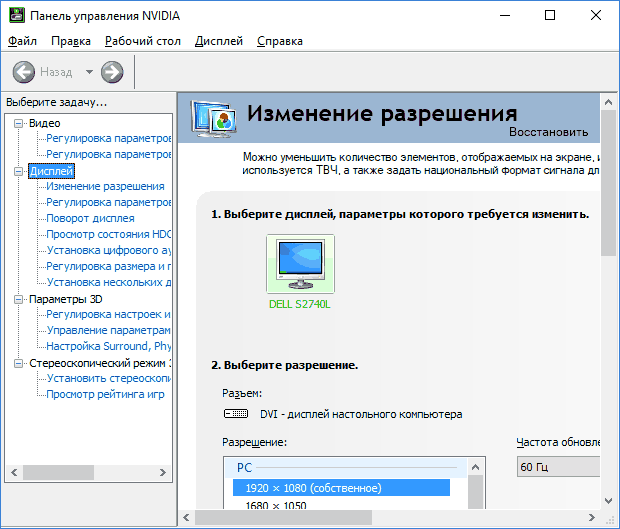
- Если один монитор подключен к дискретной видеокарте, а второй — к интегрированной, проверьте, а обе ли видеокарты видны в диспетчере устройств. Бывает, что БИОС отключает интегрированный видеоадаптер при наличии дискретного (но его можно включить в БИОС).
- Проверьте, а виден ли второй монитор в фирменной панели управления видеокарты (например, в «Панель управления NVIDIA» в разделе «Дисплей»).
- Некоторые док-станции, к которым сразу подключается более одного монитора, а также при некоторых «особенных» типах подключения (например, AMD Eyefinity), Windows может видеть несколько мониторов как один, при этом все они будут работать (и это будет поведением по умолчанию).
- При подключении монитора по USB-C, убедитесь, что он поддерживает подключение мониторов (это не всегда так).
- Некоторые док-станции USB-C/Thunderbolt поддерживают работу не любых устройств. Это иногда меняется в более новых прошивках (например, при использовании Dell Thunderbolt Dock не для любого компьютера или ноутбука получается добиться правильной работы).
- Если для подключения второго монитора вы приобрели кабель (не адаптер, а именно кабель) HDMI — VGA, Display Port — VGA, то очень часто они не работают, так как требуют поддержки аналогового вывода на цифровом выходе со стороны видеокарты.
- При использовании адаптеров возможна такая ситуация: когда подключен только монитор через адаптер, он работает исправно. При подключении одного монитора через адаптер, а другого — напрямую кабелем виден только тот, который подключен кабелем. У меня есть догадки, почему так происходит, но четкого решения по такой ситуации предложить не могу.
Если же ваша ситуация отличается от всех предложенных вариантов, а ваш компьютер или ноутбук все так же не видит монитор, опишите в комментариях, как именно, к какой видеокарте подключены дисплеи и другие подробности проблемы — возможно, я смогу помочь.
Источник: remontka.pro
Не включается монитор после ухода в спящий режим
На ноутбуке с Windows 7 на борту при «просыпании» из режима сна (гибернации), экран ничего не показывает. Система при этом работает — слышны системные звуки. Даже «завершение работы», которое вслепую делаю, работает. Господа, помогите, а тот уже не знаю, что делать.

Димон задал(а) этот вопрос 24 февраля 2012
Ответы:

Alek55sandr5 | 26 июля 2016, 01:56
Обновите драйвер видеокарты до последней версии. Если не помогло, то сделайте сброс BIOS. Для этого, вам нужно сначала перейти BIOS. Чтобы перейти в BIOS, нужно нажать соответствующую клавишу в самом начале загрузки ноутбука. В BIOS вам нужно найти пункт «Load Setup Defaults» или что-то похожее.
Далее сделайте сброс BIOS при помощи «Load Setup Defaults». Затем сохраните изменения.

Paul | 26 февраля 2012, 11:20
Рекомендую обновить драйвера видеокарты. Если не поможет, то обновите все драйвера системы, особенно те, которые относятся к материнской плате. Проблема, чаще всего, в них.
- Проблема: не работает мышь и клавиатура
- В папке Темп постоянно появляется файл obu29A4 удалить нет сил
- Компьютер перестал распознавать айфон как внешний накопитель
- Зависание курсора
- На локальном диске E: пропадает память (занято 136 Гб, а по факту меньше 5 Гб)
- Деление диска
- Все вопросы этой рубрики
Источник: www.cdmail.ru